周未在家装了一个linux虚拟机来玩玩,最后达到的效果如下,
1)主机是win7
2) 在guest机器上安装一个linux系统(选用了ubuntu)和winxp
3) 主机与guest机器之间可以有目录共享;
4)主机与guest之间可以互通访问;guest机器可以访问外网(需要重设置后再重启)
5)在guest-ubuntu尝试重新安装mysql(源代码安装);
目的:
期间碰到不少问题,从网上查了些资料,为了自己和以后有人再碰到类似问题时,可以参考,大致整理如下:
具体步骤:
1)下载 virtualbox-ubuntu 虚拟文件, 推荐站点是:http://virtualboximages.com/
2)在vitrualBox中设置,添加相应的vdi文件;
3)在vitrualBox Manager->管理->全局设定->网络,添加VirtualBox Host-Only Ethernet Adapter(VirtualBox Host-Only Ethernet Adapter在virtualBox安装之后就会Host机器的网络设置在出现) 如下图,点确定;
4)在virtualBox Manager 的guest机器设置中,点击 设置-〉数据空间 进行设置,选择Host机器上的一个目录作为共享使用,如下图所示:
5)winxp中设置与host的共享目录比较简单,启动win xp guest 设置如下:
6)virtual-Ubuntu下共享目录的安装,
6.1)选用NAT网络设置,并设置虚拟镜像(选择虚拟机增强功能包镜像文件,一般在你的virtualBox安装目录下的VBoxGuestAdditions.iso),
启动virtual-Ubuntu,保证ubuntu 有外网访问权限;
6.1.1)可能需要的设置如下,主要是为了保证网络 通过的
- ifconfig -a
- Notice the first Ethernet adapter id. It should be "eth?"
- Edit the file at /etc/network/interface. Change the adapter from "eth0" to the adapter id in the previous step
- Save the file
- sudo /etc/init.d/networking restart
6.2) 需在Ubuntu下安装GCC等相关的package: 命令如下:
sudo apt-get install build-essential linux-headers-$(uname -r)6.3)在virtual-ubuntu中安装虚拟机增强功能包
mount /etc/cdrom /media/cdrom
sudo /media/cdrom/VBoxLinuxAdditions-x86.run
6.4)运行
sudo mount -t vboxsf sharedata /media/shared
这样你就可以通过/media/shared来访问共享文件了;
7)Ubuntu中的Mysql源码安装
7.1)在Host机器中,下载Mysql 源码:http://cdn.mysql.com/Downloads/MySQL-5.5/mysql-5.5.31.tar.gz
7.2) 并把Mysql的包,放到共享目录下,通过步骤6的设置共享目录,你应该能在ubuntu中访问的到;
7.3)安装cmake; apt-get install cmake
7.4)安装mysql
shell> groupadd mysql
shell> useradd -r -g mysql mysql
# Beginning of source-build specific instructions
shell> tar zxvf mysql-VERSION.tar.gz
shell> cd mysql-VERSION
shell> cmake .
或cmake -DCMAKE_INSTALL_PREFIX=/usr/local/mysql-5.5.10 \
shell> make
shell> make install
# End of source-build specific instructions
# Postinstallation setup
shell> cd /usr/local/mysql
shell> chown -R mysql .
shell> chgrp -R mysql .
shell> scripts/mysql_install_db --user=mysql
shell> chown -R root .
shell> chown -R mysql data
# Next command is optional
shell> cp support-files/my-medium.cnf /etc/my.cnf
shell> bin/mysqld_safe --user=mysql & (启动)
# Next command is optional
shell> cp support-files/mysql.server /etc/init.d/mysql.server
更多安装信息可参考Mysql源码解压目录下的 INSTALL-SOURCE 说明文件的 2.10.1. MySQL Layout for Source Installation
7.5)查看mysql的安装目录
查看 mysqladmin -u root -p variables
root是你的数据库帐号
回车后会提示你输入密码,输入上边填写的帐号对应的密码
回车后出来一个大表,找到datadir这一行,后边的值就是数据库所在的路径了。
8)内外网访问的网络设置:
8.1)虚拟机访问外网:启动时,网络连接方式设置在NAT (注:此时主机与虚拟机不可互访)
8.2)主机与虚拟机互访:启动时,网络连接方式设置成Host-Only(注:此时虚拟机不可访问外网,各虚拟机与host组成一个局域网,主机的IP如 )
主机设置vitual-box adapter的 IP 按如下图设置:
虚拟机的网络设置如下图:
Virtual-Box 相关虚拟机 网络设置成VirtualBox Host-Only Ethernet Adapter , 然后启动,这种设置的一个关键点是:无论是windows还是linux IP都要设置成固定的IP。
虚拟机器XP上的静态IP设置如下图:
虚拟机Ubuntu静态IP的设定如下图:
总结:1)在操作时每一步骤都会有错误提示,要好好阅读相关信息,看是缺少了什么,下载的Ubuntu就缺少了gcc ,linux-headers cmake等相关工具,好在都可很方便的在线安装
2)相关安装文件的readme 和安装说明一定要事先 阅读好;








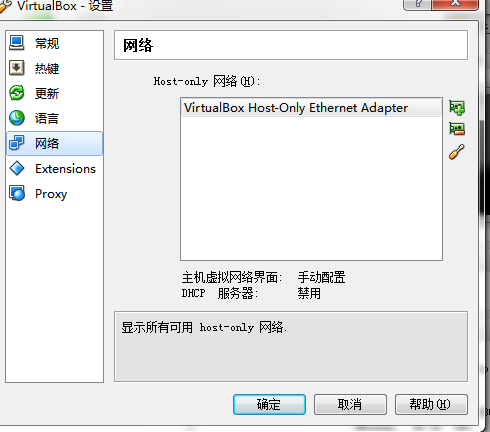
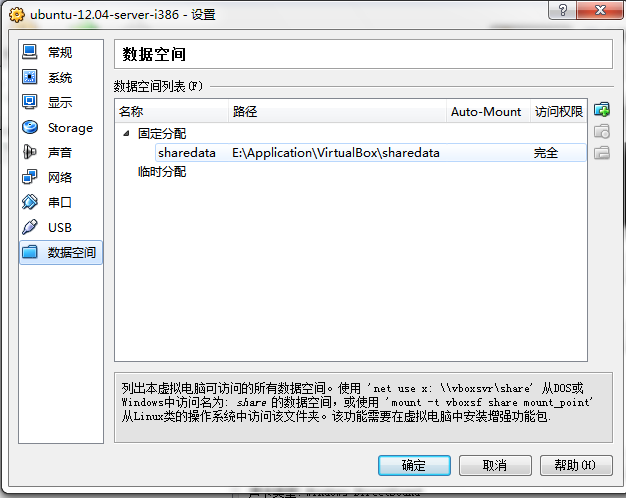
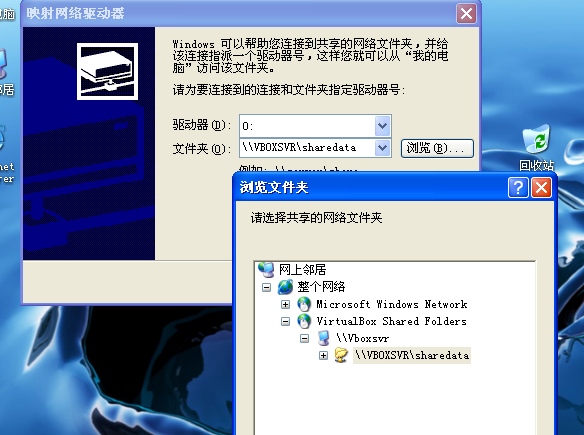
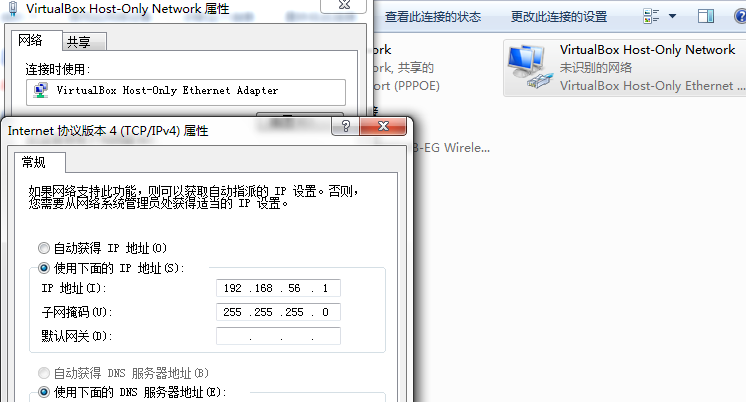
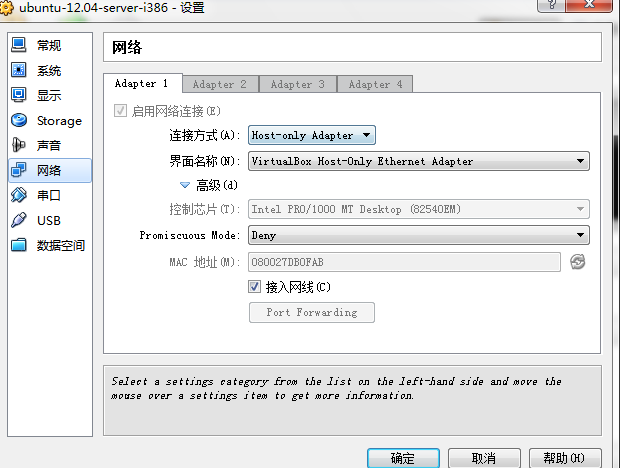
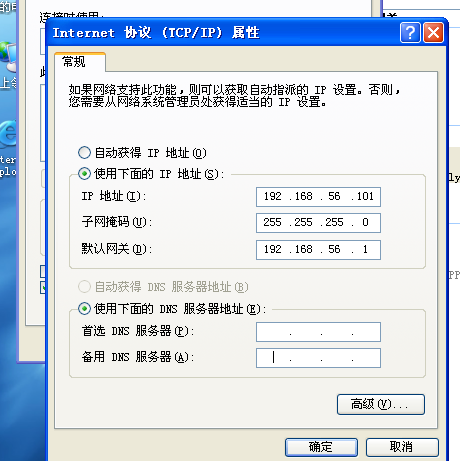
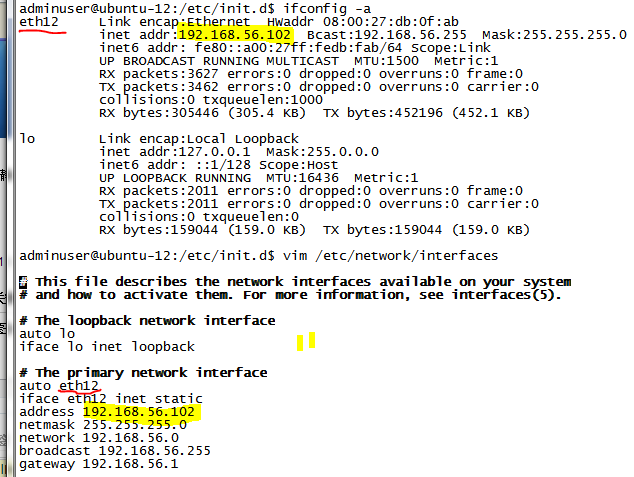














 502
502

 被折叠的 条评论
为什么被折叠?
被折叠的 条评论
为什么被折叠?








